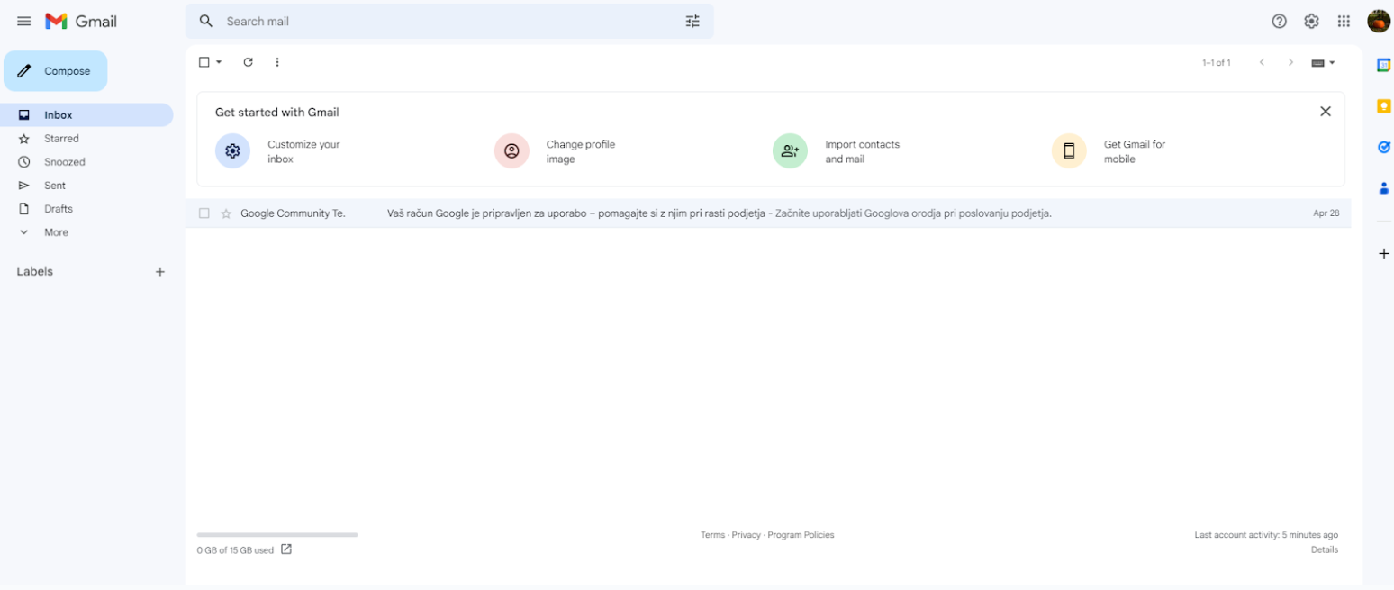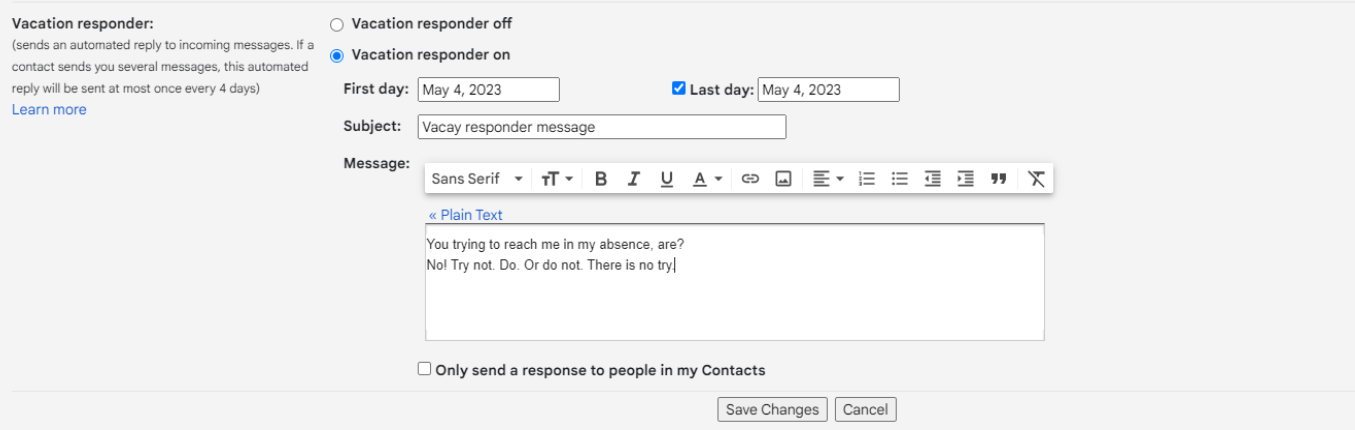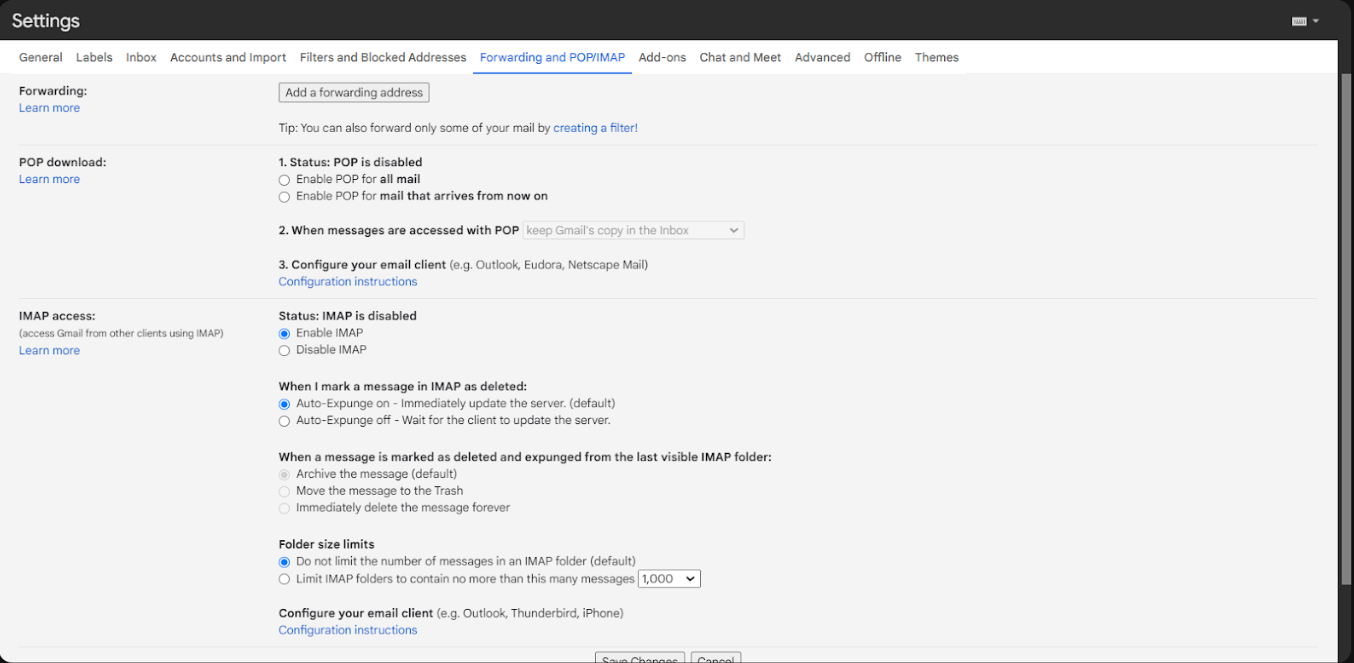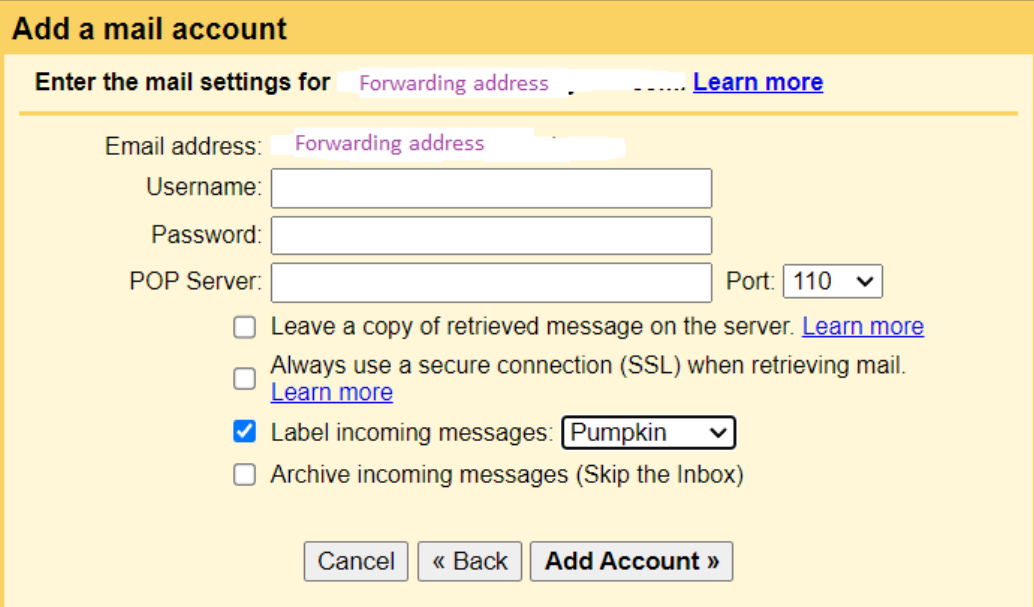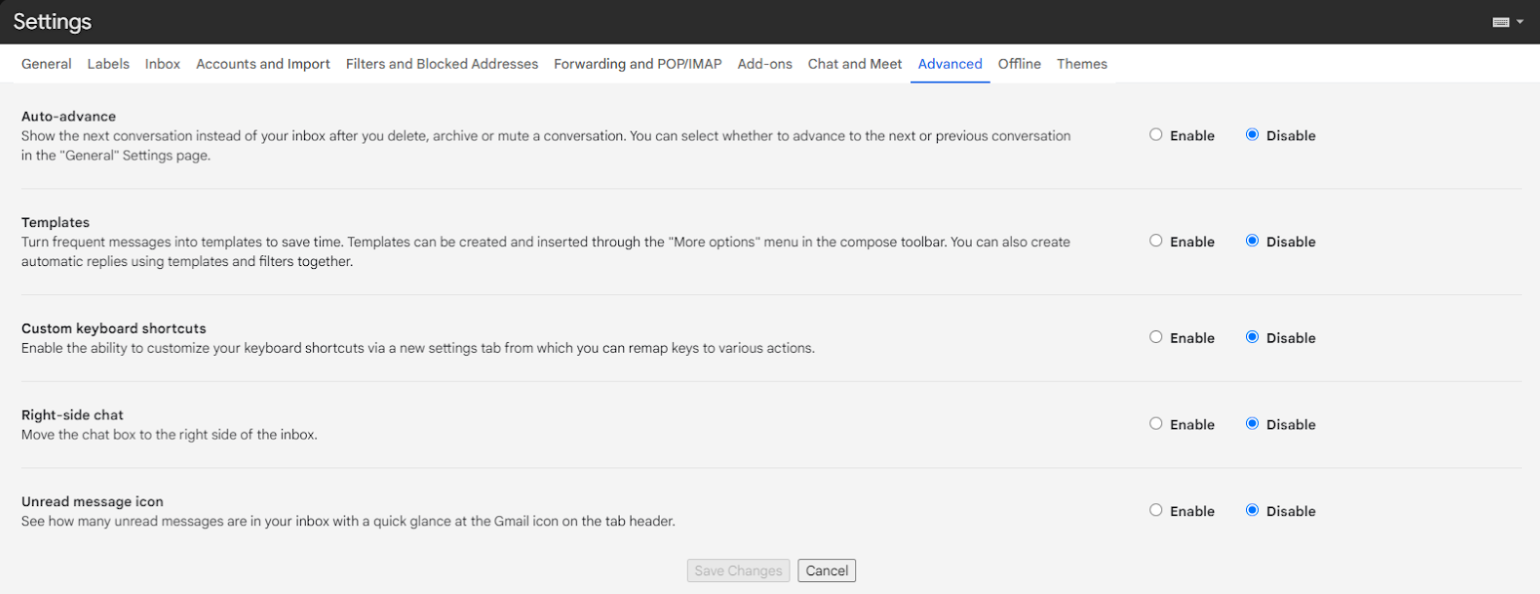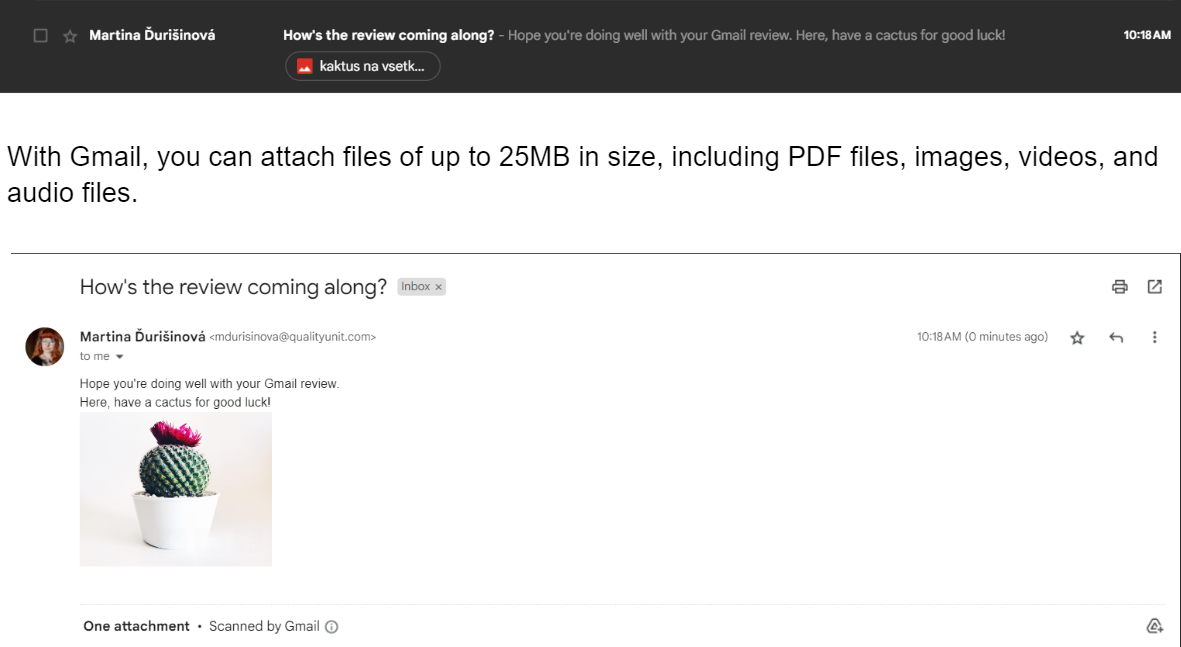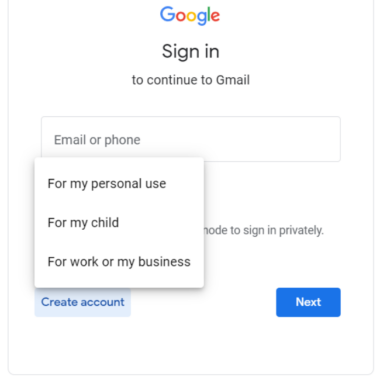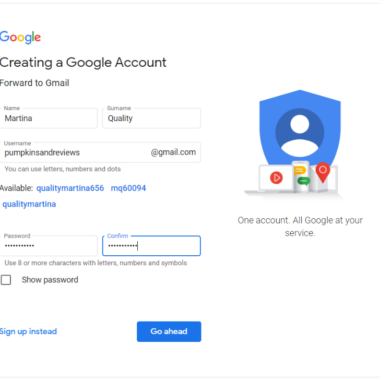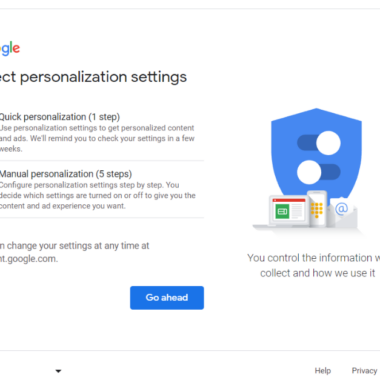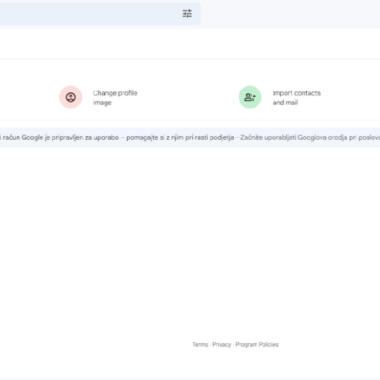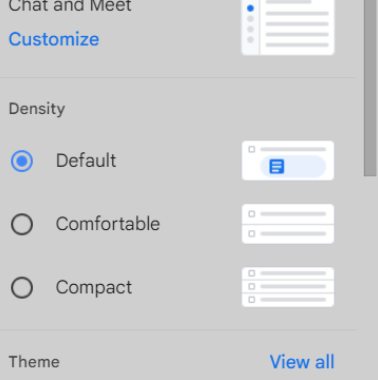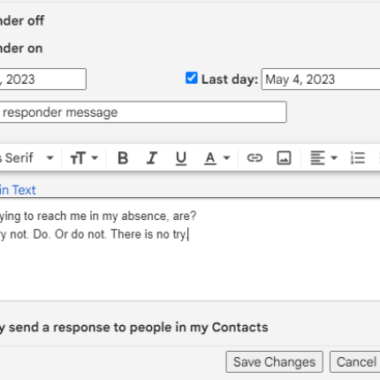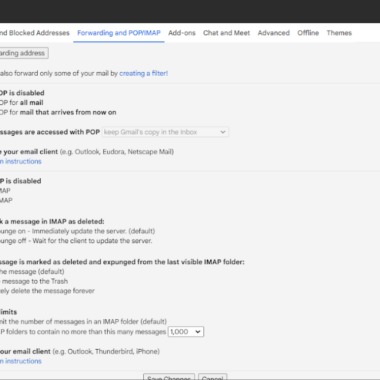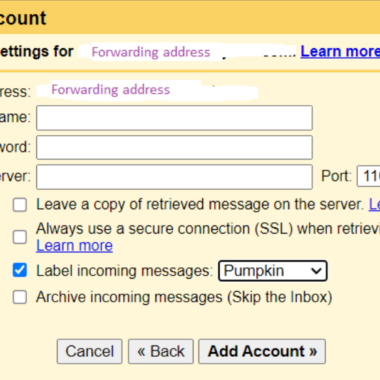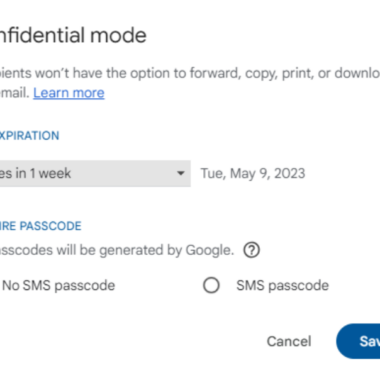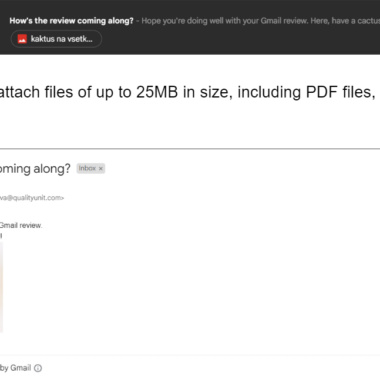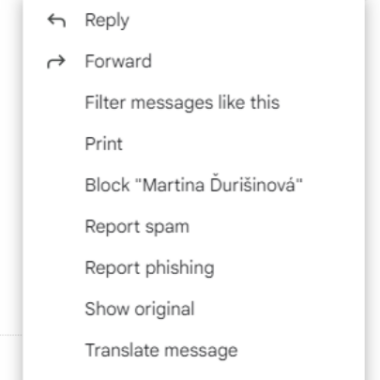Key takeaways
Pros
- Ampio spazio di archiviazione
- Facile da navigare e utilizzare
- Compatibilità con altri prodotti Google
Cons
- Nessun accesso offline senza software di terze parti
- Non ideale per l'invio di allegati di grandi dimensioni
Come iniziare ad utilizzare le funzionalità del software di gestione delle email di Gmail
Gmail non ha bisogno di presentazioni. La maggior parte delle persone ha creato un account Gmail a un certo punto della propria vita e io non sono da meno. Tuttavia, non avevo mai provato a creare un account Gmail aziendale, quindi ho deciso di seguire questa strada per questa recensione.
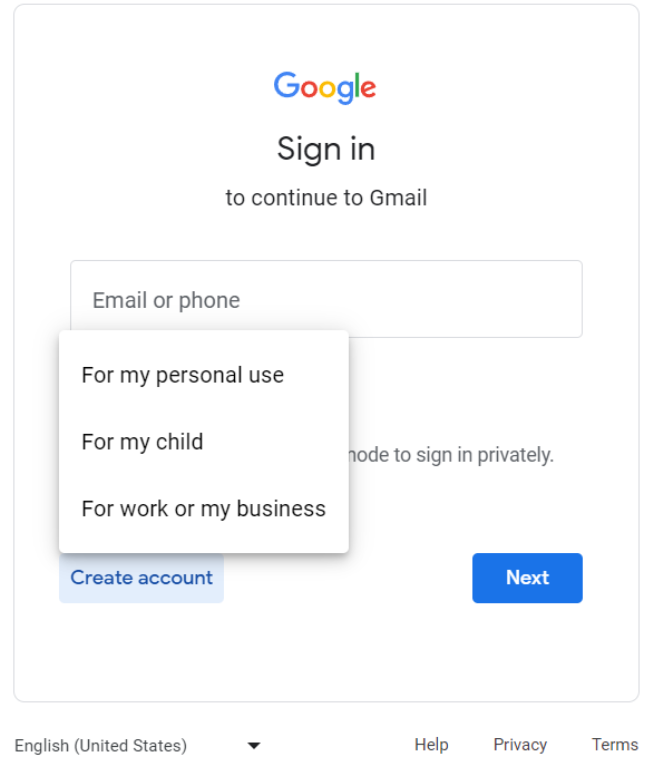
Come per un account personale, la creazione di un account Gmail business non richiede di fornire i dati della carta di credito al momento dell’iscrizione. Tutto ciò che devi fare è compilare le informazioni richieste durante il processo di registrazione.
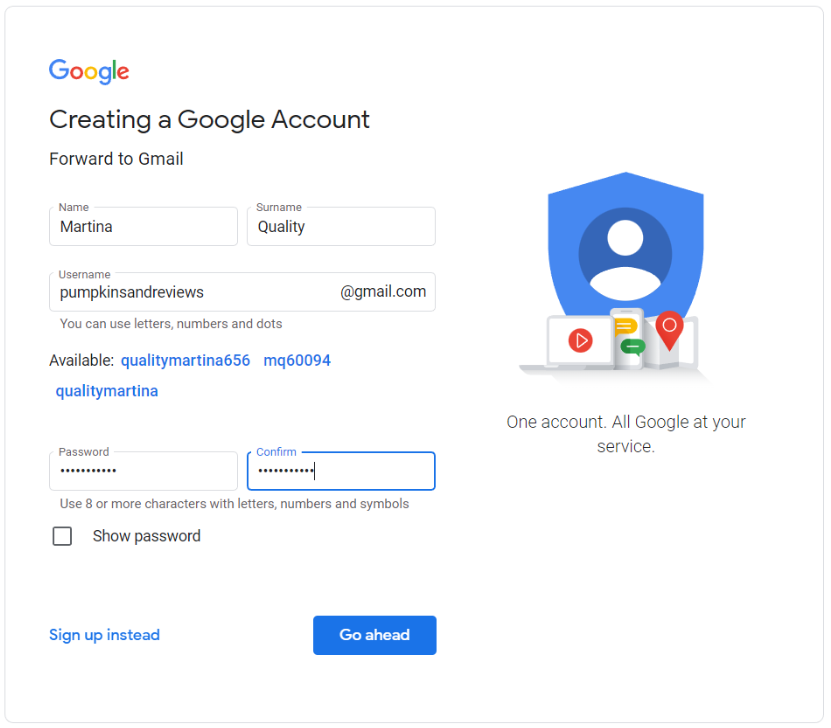
Poi ho dato una rapida occhiata alle impostazioni di personalizzazione che Gmail mi ha chiesto di scegliere fin dall’inizio. Dopo aver premuto il pulsante Vai avanti, il mio account era pronto a partire.
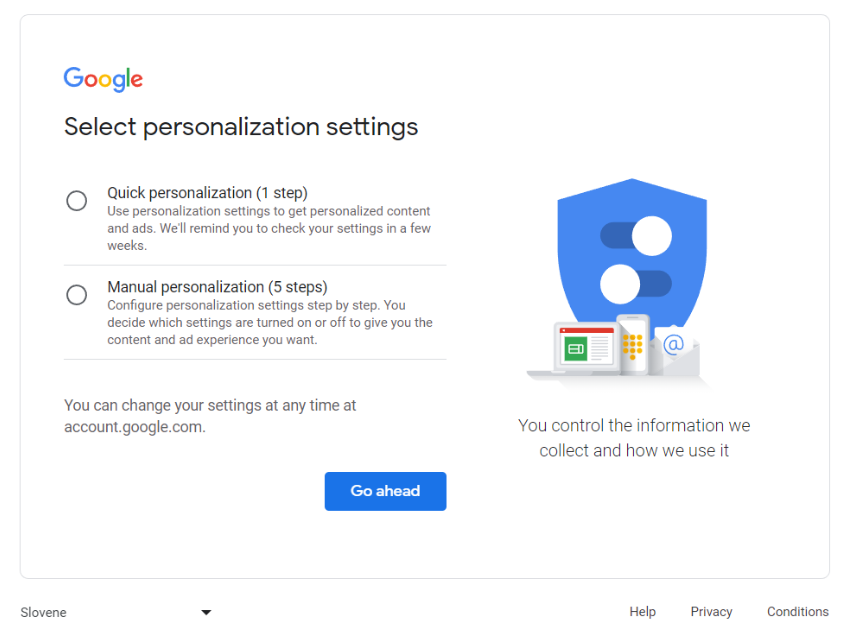
Sono stato accolto da un layout standard della casella di posta. La Google Community mi ha dato il benvenuto con un messaggio contenente alcuni suggerimenti e passi aggiuntivi da compiere per personalizzare il mio account appena creato.
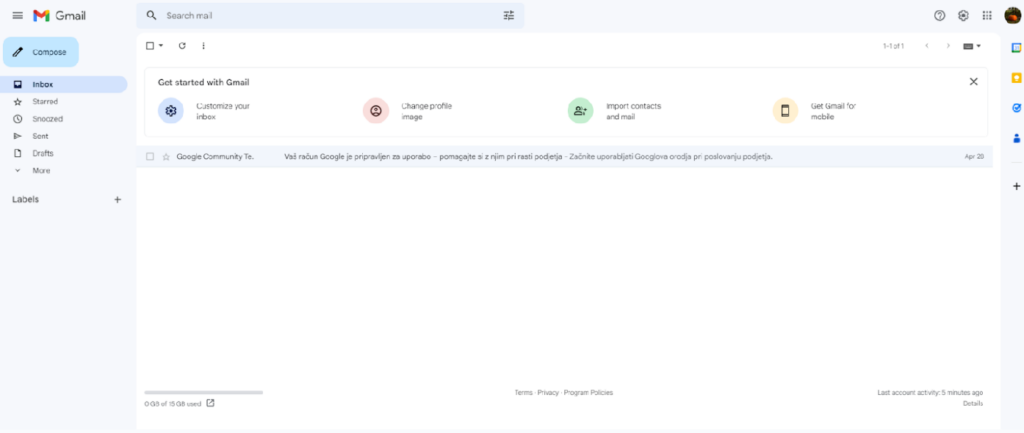
Gmail è principalmente un servizio di posta elettronica all-in-one basato sul web, quindi non è stato necessario collegare altri account di posta elettronica o integrare applicazioni di terze parti per iniziare a usarlo.
Nel menu scorrevole a sinistra puoi visualizzare la posta in arrivo, i messaggi inviati, verificare la presenza di spam, navigare verso i messaggi eliminati e persino avviare una chat di Google. Inoltre, puoi creare nuove etichette e categorie per gestire al meglio le tue e-mail in entrata e in uscita. Questo menu, insieme al grande pulsante Componi, è il pane quotidiano della gestione della posta elettronica.
Vediamo ora alcune funzionalità e capacità che possono aiutare la tua azienda a gestire le e-mail.
Funzionalità di gestione delle email di Gmail
Nell’angolo in alto a destra, accanto all’icona del profilo e ai dodici puntini che rappresentano le app di Google, si trovano le impostazioni dell’account Gmail.
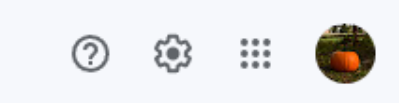
È qui che inizia l’inoltro delle e-mail e la configurazione avanzata degli account.
Prima di tutto, come molti altri, sono passato immediatamente alla modalità scura selezionando un Tema. Puoi farlo nel menu a discesa delle impostazioni, oppure puoi fare clic su Vedi tutte le impostazioni e scegliere un tema lì. Sebbene Gmail offrisse molte combinazioni di colori e temi carini, ho scelto il semplice tema scuro, che è così vicino e caro al cuore di molte persone.
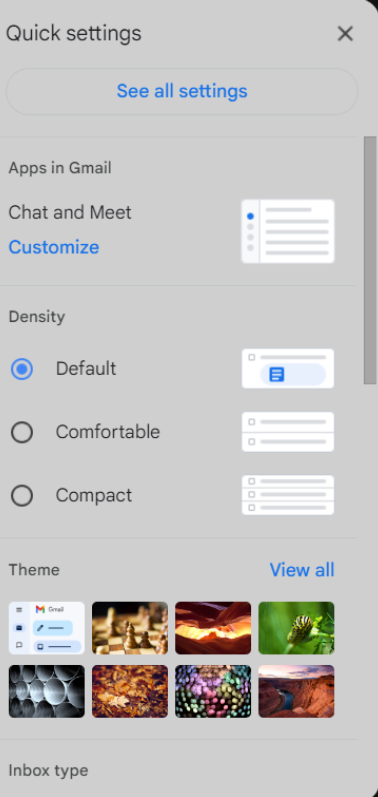
Dopo aver iniziato a giocare con le impostazioni, ho dato un’occhiata alle funzionalità che potevano rivelarsi più utili per le aziende.
Prima di tutto, ho individuato un risponditore per le vacanze. Naturalmente, l’invio di messaggi automatici in tua assenza per avvisare le persone della tua indisponibilità è fondamentale, quindi ne ho configurato uno.
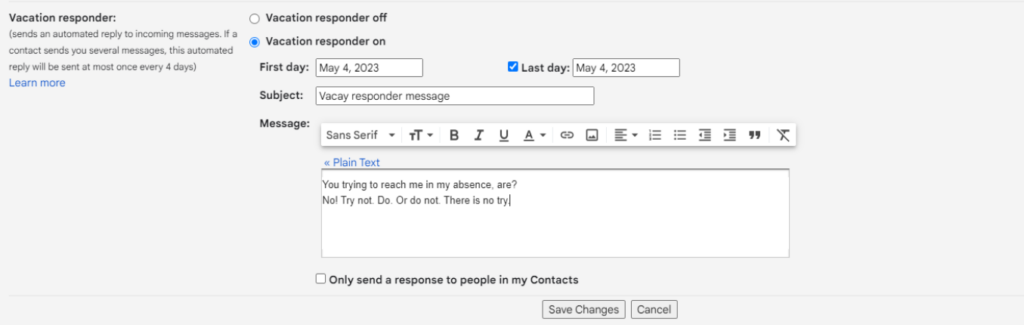
Puoi impostare il primo e l’ultimo giorno in cui non sei presente e personalizzare il messaggio a tuo piacimento. Anche se è possibile aggiungere link a siti web o a reparti appropriati, o incorporare delle immagini, ho deciso di mantenerlo breve e dolce.
Un’altra funzionalità che svolge un ruolo importante in uno spazio di lavoro moderno è l’inoltro delle e-mail. Che si tratti di inoltrare le e-mail ai vari reparti, di contattare un collega per aiutarlo a risolvere un problema particolarmente complicato o di assicurarsi che tutti i clienti risolvano i loro problemi in tua assenza, l’inoltro delle e-mail è innegabilmente uno strumento aziendale prezioso.
Per configurarlo, vai su Impostazioni e seleziona la scheda Inoltro e POP/IMAP. Puoi aggiungere uno o più indirizzi di inoltro e garantire l’accesso al proprio account Gmail da altri client che utilizzano IMAP.
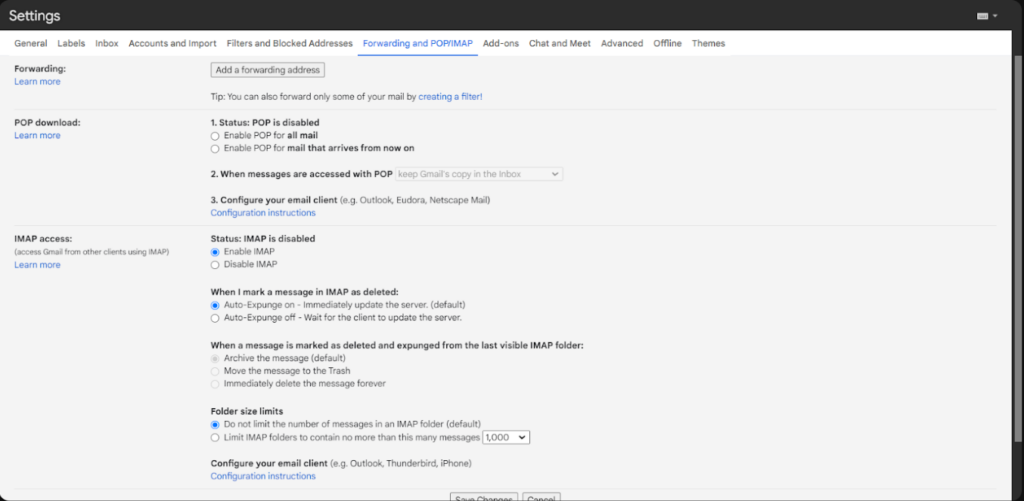
Per aggiungere un indirizzo e-mail di inoltro, clicca sul pulsante Aggiungi un indirizzo di inoltro. Si aprirà una finestra pop-up in cui dovrai inserire l’indirizzo di inoltro, la password, il server POP e la porta, oltre ad aggiungere altre configurazioni. Al termine, clicca su Aggiungi Account.
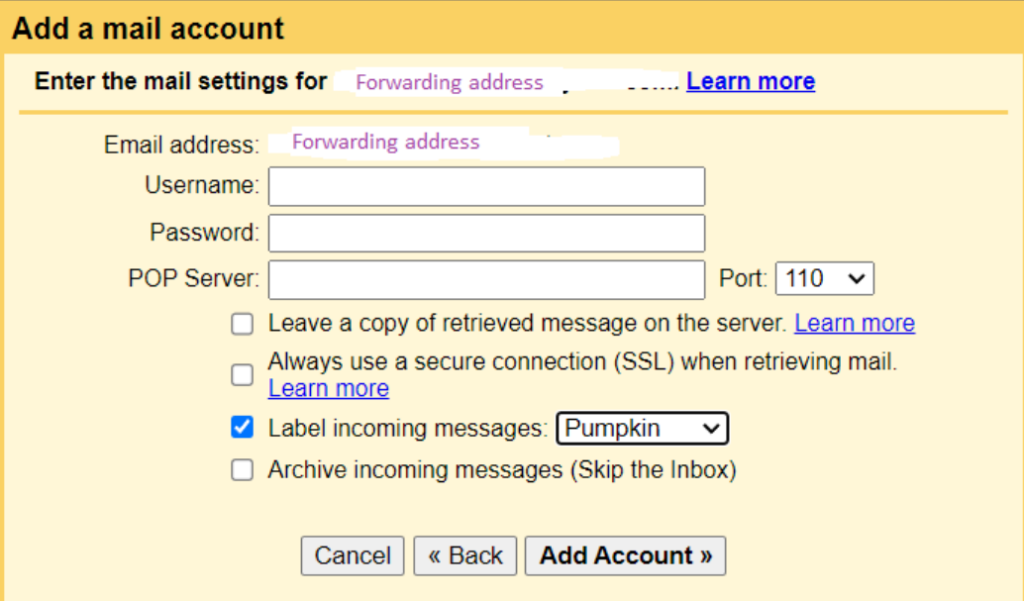
Un’altra funzionalità importante è la modalità Confidenziale. Gmail è considerato un software sicuro. Tuttavia, se vuoi aggiungere un ulteriore livello di sicurezza, puoi semplicemente attivare la modalità Confidenziale, che assicura che nessun occhio indesiderato possa vedere il tuo messaggio.
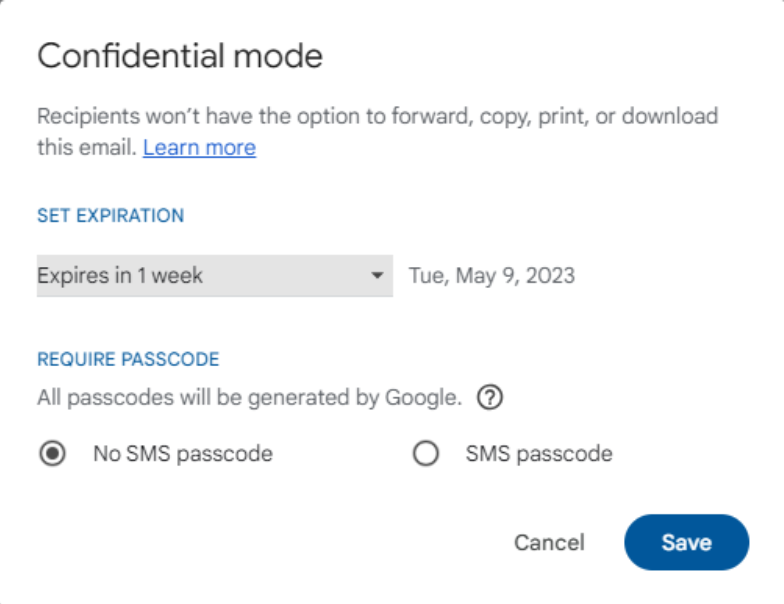
Gmail offre molte altre funzionalità. Dalla configurazione di Chat e Incontri, all’abilitazione di scorciatoie da tastiera personalizzate, ai modelli, c’è una moltitudine di opzioni da esplorare.
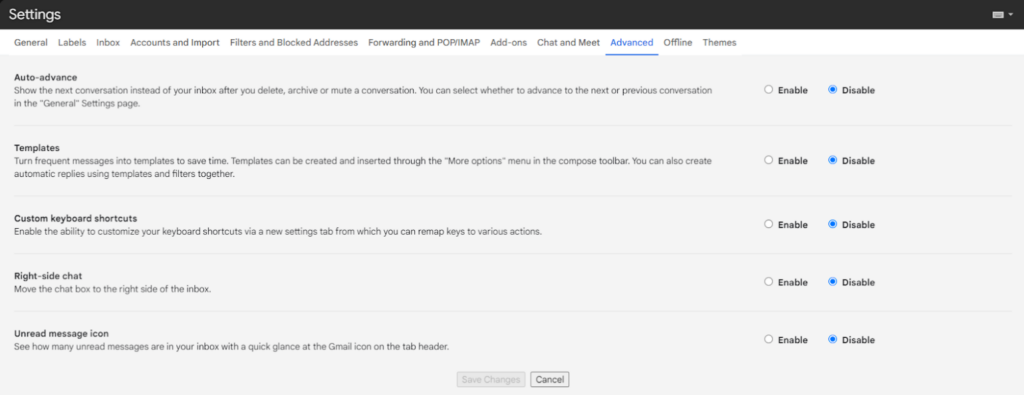
Funzionalità del software di gestione della posta elettronica Gmail
Anche se ho inviato molti messaggi utilizzando il servizio Gmail, non ho mai pensato a quanto sia reattivo, a come sia l’interfaccia utente e a quale sia la sensazione generale del software.
Gmail è un’applicazione molto reattiva e personalizzabile. Oltre al client basato sul web, anche l’applicazione mobile è un piacere da usare. L’interfaccia utente è molto facile da usare per tutti, sia che la si guardi per la prima volta sia che si siano già inviati migliaia di messaggi.
Ho inviato un’e-mail di prova per vedere quanto tempo impiega per essere consegnata e in pochi secondi, dopo aver premuto invio, è arrivata.
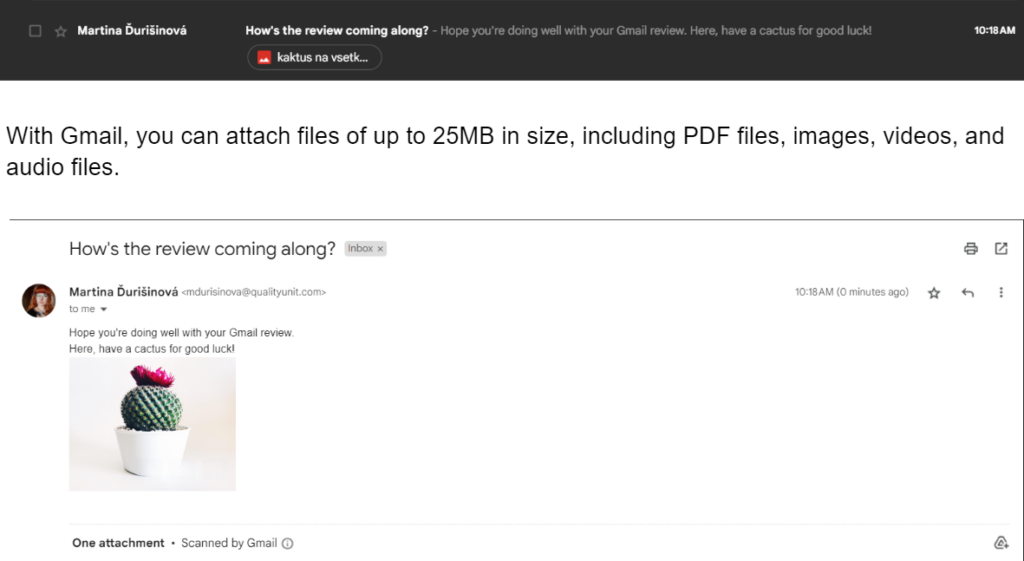
Puoi rispondere immediatamente facendo clic sulla freccia nell’angolo in alto a destra, oppure puoi fare clic sui tre puntini accanto e compiere altre azioni come segnalare il mittente, scaricare il messaggio e altro.
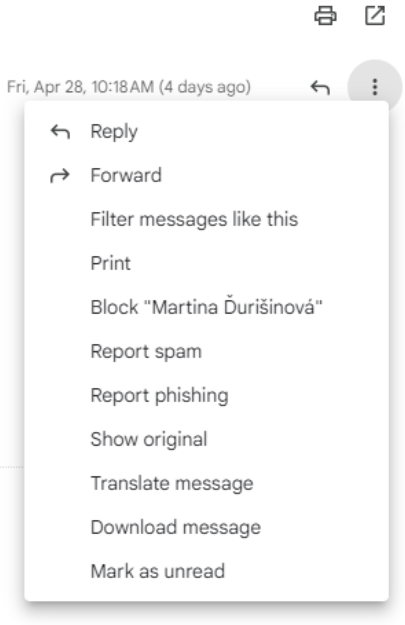
Rispondere a un’e-mail è molto semplice. È sufficiente digitare il messaggio e premere il pulsante Invia. Se vuoi allegare file dal tuo computer o da Google Drive, firmare il tuo messaggio o attivare la già citata modalità riservata, puoi farlo direttamente dall’editor del messaggio.

Prezzi delle funzionalità di gestione delle email di Gmail
Il software di gestione delle email di Gmail è gratuito. Per iscriversi a un account personale o aziendale, non è necessario sottoscrivere alcun piano o fornire i dati della carta di credito. Tuttavia, esistono alcuni piani di Google Workspace che includono la gestione della posta elettronica e richiedono un pagamento.
Business Starter
Per $6 al mese per utente con un impegno di un anno, puoi usufruire di funzionalità come un’e-mail aziendale sicura e personalizzata, riunioni video con 100 partecipanti, 30 GB di spazio di archiviazione per utente e molto altro ancora.
Business Standard
È la tipologia di abbonamento a Google Workspace più popolare. Costa $12 per utente/mese con un impegno di 1 anno e offre funzionalità estese come 2TB di spazio di archiviazione per utente, riunioni video con 150 partecipanti e registrazioni.
Business Plus
Per $18 al mese per utente con un impegno di un anno, è possibile lavorare con funzionalità avanzate come e-mail aziendali sicure personalizzate + eDiscovery, riunioni video a 500 partecipanti con registrazioni e tracciamento delle presenze e 5 TB di storage per utente, tra le altre cose.
Enterprise
Per ottenere un preventivo per questo livello di abbonamento, devi contattare il reparto vendite di Google. I vantaggi di questo piano tariffario includono e-mail aziendali sicure e personalizzate + crittografia eDiscovery e S/MIME, tutto lo spazio di archiviazione necessario, riunioni video con 500 partecipanti con registrazione, tracciamento delle presenze, cancellazione del rumore, streaming live all’interno del dominio e assistenza clienti avanzata.
Conclusione
Nonostante l’assenza del brivido e del mistero di interagire con un software per la prima volta, è stata un’esperienza interessante sezionare un’applicazione ben nota. Gmail non lascia molto a desiderare quando si tratta di gestire la posta elettronica. Certo, non fa parte di un software di ticketing progettato per gestire grandi volumi di interazioni con i clienti, ma non ha mai preteso di esserlo. Questo è il punto di forza di Gmail. Il software sa cos’è e non cerca di vendere se stesso, promettendo cose che non può o non è progettato per fornire.
Nel complesso, la maggior parte delle persone con accesso a Internet ha usato Gmail e continua a tornarci. Le aziende di tutto il mondo trovano continuamente il modo di incorporarlo nelle loro attività in molti campi.
Per riassumere la mia recensione, provare Gmail è stato come tornare nella propria città natale. Anche se la si conosce bene, ci sono ancora alcuni angoli da esplorare che portano il senso di meraviglia quasi perduto.
Frequently Asked Questions
Quando utilizzo Gmail, è lento o non risponde.
Innanzitutto, controlla la ctua onnessione a Internet. Quindi procedi cancellando la cache e i cookie del browser. Se ciò non bastasse, prova a disabilitare le estensioni del browser e ad aggiornare il browser.
Gmail non si sincronizza.
Per risolvere questo problema, controlla le Impostazioni di Gmail, svuota la cache del browser e verifica che l’applicazione Gmail sia aggiornata.
Non riesco a trovare le mie vecchie email.
Puoi utilizzare alcuni metodi per trovare i tuoi vecchi messaggi di posta elettronica. Innanzitutto, prova a usare delle parole chiave per trovare i messaggi. Se ciò non bastasse, cerca nel menu di sinistra e clicca sulla cartella Cestino. Se ciò non dovesse bastare, è probabile che tu abbia inconsapevolmente archiviato le e-mail. Per ritrovarle, puoi andare nella cartella Tutte le Email e setacciare tutti i messaggi presenti, oppure usare i filtri di ricerca avanzati di Gmail per cercare le e-mail che non si trovano in nessuna delle cartelle tipiche.
Ho difficoltà a inviare o ricevere e-mail.
La prima cosa da fare è controllare la connessione a Internet. Se il problema persiste, passa alla scheda Impostazioni e poi a Archiviazione. Da qui puoi gestire lo spazio di archiviazione di Google Drive ed eliminare il disordine che potrebbe riempire la casella di posta.
Non riesco ad accedere al mio account Gmail.
Nella pagina di accesso, clicca sul pulsante “Password dimenticata?”. Segui quindi le istruzioni per impostare la verifica in due passaggi. Una volta fatto ciò, controlla se il tuo account è bloccato. Se lo è, puoi procedere al recupero del nome utente o della password. Per il recupero del nome utente, accedi alla pagina di login e clicca su “Hai bisogno di aiuto?” e poi su “Trova il mio account”. Compila i campi richiesti e premi Invia. Google ti invierà un’e-mail o un messaggio di testo contenente il tuo nome utente.Se stai cercando di recuperare la password, nella pagina di accesso fai clic su “Hai bisogno di aiuto?”. Inserisci l’ultima password che ricordi e rispondi alle domande di controllo. Dopodiché, ti basterà fornire il tuo indirizzo e-mail o numero di telefono per recuperare la password e Google ti invierà un codice di verifica.

 Български
Български  Čeština
Čeština  Dansk
Dansk  Deutsch
Deutsch  Eesti
Eesti  Español
Español  Français
Français  Ελληνικα
Ελληνικα  Hrvatski
Hrvatski  Latviešu
Latviešu  Lietuviškai
Lietuviškai  Magyar
Magyar  Nederlands
Nederlands  Norsk bokmål
Norsk bokmål  Polski
Polski  Română
Română  Русский
Русский  Slovenčina
Slovenčina  Slovenščina
Slovenščina  简体中文
简体中文  Tagalog
Tagalog  Tiếng Việt
Tiếng Việt  العربية
العربية  English
English  Português
Português